亲爱的苹果迷们,你是否曾想过给你的Mac电脑取一个个性十足的名字呢?想象当你打开电脑,看到那个独特的名字跃然屏幕,是不是瞬间觉得心情大好?今天,就让我带你一起探索如何给苹果电脑设置一个既酷炫又好记的名字吧!
一、电脑名称,彰显个性

电脑名称,就像是你的电子名片,简洁明了地告诉别人你的电脑是谁。那么,如何在Mac上设置电脑名称呢?
1. 打开系统偏好设置:点击屏幕左上角的苹果菜单,选择“系统偏好设置”。
2. 进入共享设置:在系统偏好设置窗口中,找到并点击“共享”。
3. 修改电脑名称:在“共享”窗口的顶部,你会看到一个“电脑名称”的输入框。在这里,你可以输入你想要的电脑名称,比如“酷炫小苹果”或者“梦幻星球号”。
4. 确认修改:点击“好”按钮,电脑名称就会更新了。
注意:如果你需要管理员权限,可能需要输入管理员的用户名和密码哦!
二、用户名字,彰显个性

除了电脑名称,用户名字也是彰显个性的重要环节。那么,如何在Mac上设置用户名字呢?
1. 打开系统偏好设置:依然是点击屏幕左上角的苹果菜单,选择“系统偏好设置”。
2. 进入用户与群组:在系统偏好设置窗口中,找到并点击“用户与群组”。
3. 解锁用户与群组:点击左下角的锁状图标,输入管理员用户名和密码解锁。
4. 选择用户:在用户列表中,找到你想要修改的用户名。
5. 修改用户名字:点击用户名,然后点击右键,选择“高级选项”。
6. 修改全名:在弹出的窗口中,你可以修改用户的全名,也就是用户名字。
7. 确认修改:点击“好”按钮,用户名字就会更新了。
注意:修改用户名字后,需要重新登录才能看到新的用户名字哦!
三、局域网主机名,网络中的你
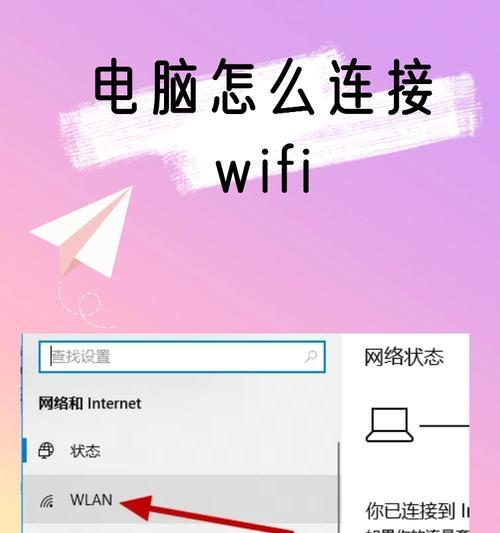
局域网主机名,是电脑在网络中的身份标识。那么,如何在Mac上设置局域网主机名呢?
1. 打开系统偏好设置:依然是点击屏幕左上角的苹果菜单,选择“系统偏好设置”。
2. 进入共享设置:在系统偏好设置窗口中,找到并点击“共享”。
3. 编辑局域网主机名:点击“编辑”按钮,然后输入你想要的局域网主机名。
4. 确认修改:点击“好”按钮,局域网主机名就会更新了。
注意:局域网主机名通常包含“.local”后缀,例如“梦幻星球.local”。
四、注意事项
1. 避免使用特殊字符:在设置电脑名称和用户名字时,尽量避免使用特殊字符,以免造成不必要的麻烦。
2. 保持简洁:尽量使用简洁明了的名字,方便记忆和识别。
3. 尊重他人:在设置电脑名称和用户名字时,要尊重他人,避免使用不雅或冒犯性的词汇。
现在,你已经学会了如何给苹果电脑设置电脑名称和用户名字了。快来给你的Mac取一个个性十足的名字吧,让它成为你生活中的一道亮丽风景线!

